Привет! Снова буду писать о проблемах с подключением к Wi-Fi. Я тут вспомнил один комментри на этом сайте, что-то типа: Хотите проблем, купите Wi-Fi роутер :). А самое смешное в этих словах то, что это правда.
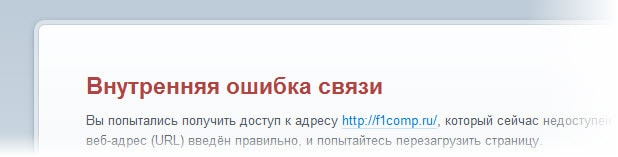
Если у Вас компьютер, ноутбук, или нетбук (неважно) подключаются к маршрутизатору, причем все ровно, по Wi-Fi, или по кабелю, Скайп работает (и другие программы, такие как ICQ тоже), а в браузере не открывается ни одна страница, то я постараюсь помочь Вам решить эту проблему. [NEW] Рейтинги F1 на начало 2019 года:
ноутбуки, роутеры для дома, МФУ, Power bank, SSD, Smart TV приставки с поддержкой 4K UHD, игровые видеокарты, процессоры для ПК, усилители Wi-Fi, смартфоны до 10000 рублей, планшеты для интернет-серфинга, антивирусы
Кстати, эта проблема очень похожа на ту, о которой я писал в статье Не открывается ни один сайт: ошибка 105 (net::ERR_NAME_NOT_RESOLVED): Не удается преобразовать DNS-адрес сервера. Способы решения почти одинаковые.
Сайты не открываются ни в одном браузере. Страничка грузится, а затем ошибка что невозможно отобразить сайт.
Но бывает и такое, что не открываются только некоторые сайты, или же наоборот открываются только определенные сайты. Но если при этом Скайп и другие похожие программы нормально работают, соединяются с интернетом, то проблема более менее понятна.
Изменяем DNS в настойках роутера и компьютера
Эта проблем возникает чаще всего из-за проблем с DNS адресами. Поэтому, нужно просто прописать свои DNS. Как это сделать, я уже не раз писал в разных статьях на этом сайте. Но, что бы у нас все было в одном месте, то напишу еще раз. 🙂
Если к роутеру подключено несколько компьютеров, а проблема наблюдается только на одном, то сначала пропишите DNS на компьютере, а затем (если понадобится) в настройках маршрутизатора.
Изменяем DNS на компьютере
Зайдите в Панель управления\Сеть и Интернет\Центр управления сетями и общим доступом и слева нажмите на Изменение параметров адаптера. Нажмите парой кнопкой на тот адаптер, через который Вы подключаетесь к интернету (если по Wi-Fi, то это скорее всего Беспроводное сетевое соединение, а если по кабелю, то Подключение по локальной сети) и выберите свойства.
Затем в списке выделите «Протокол интернета версии 4 (TCP/IPv4)» и нажмите Свойства. Откроется окно, в котором пропишите новые DNS, я советую DNS от Google:
8.8.8.8
8.8.4.4
Нажмите Ок.
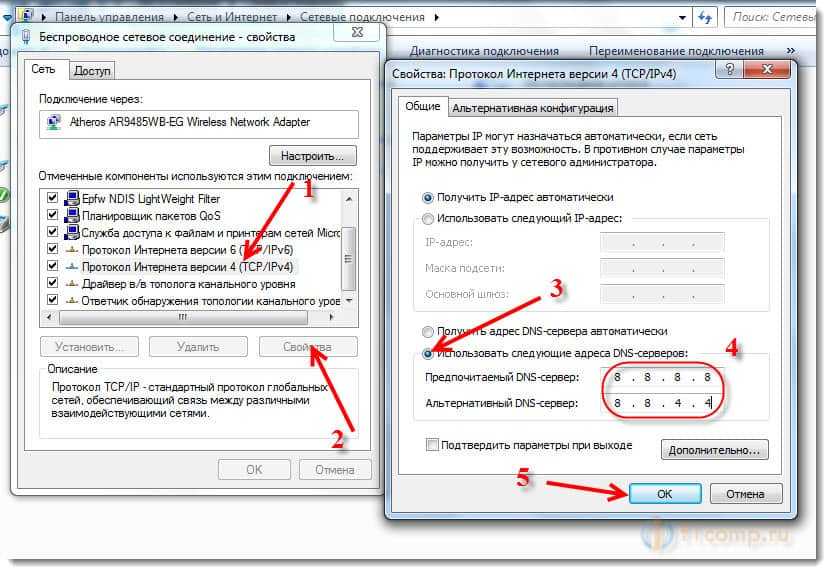
Перезагрузите компьютер.
Изменяем DNS в настройках маршрутизатора
Покажу на примере TP-Link. Заходим в настройки роутера (адрес 192.168.0.1, 192.168.1.1. Пароль и логин по умолчанию admin и admin, эти данные можно посмотреть снизу устройства) и переходим на вкладку Network WAN.
Установите галочку возле Use These DNS Servers (если она не установлена), введите DNS, которые я давал выше и сохраните настройки.

Перезагрузите роутер.
Если не помогли мои советы, то желательно еще проверить файл hosts, выполнить команду route -f , и просканировать компьютер на наличие вирусов и другой гадости, например с помощью Dr.Web CureIt.
Вопросы оставляйте в комментариях, будем разбираться. Все добра!